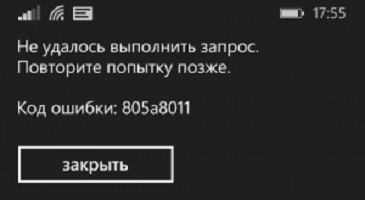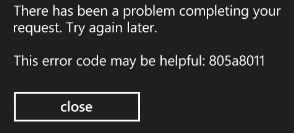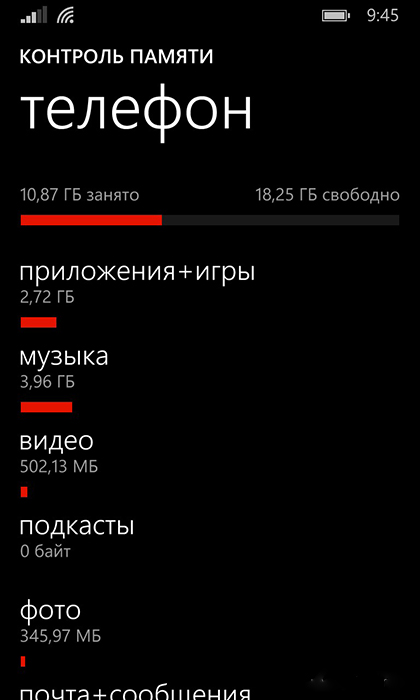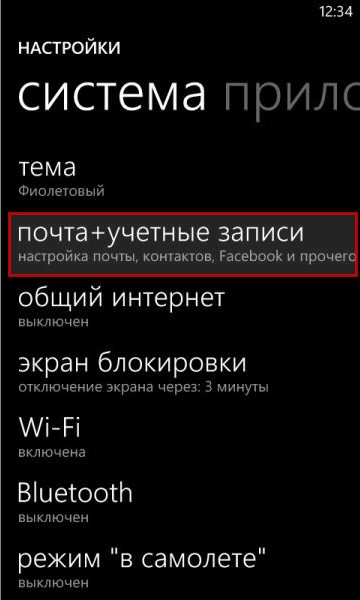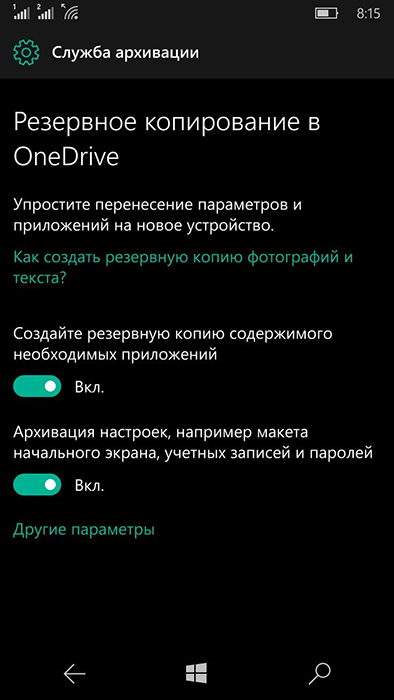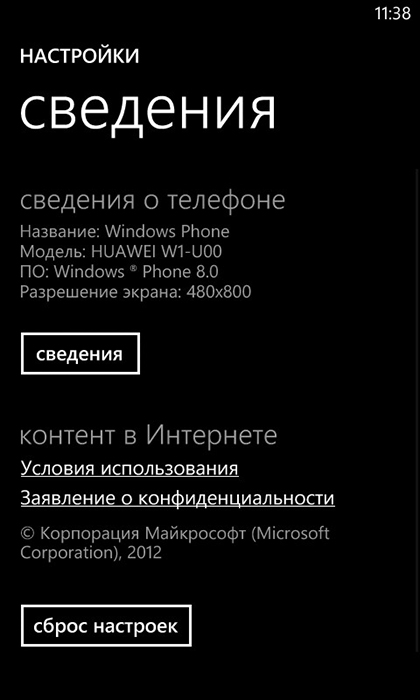Мобильный телефон Nokia Lumia популярен не только из-за своих характеристик, но и благодаря огромному количеству разнообразных конфликтов, которые возникают на этой модели. Одним из них является код ошибки 805а8011 Нокиа Люмия.
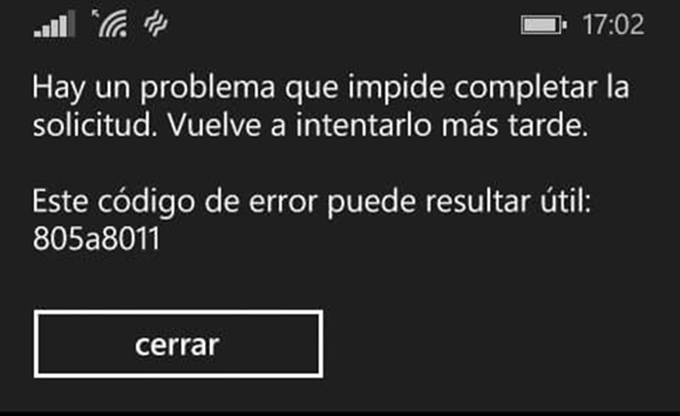
К счастью, ошибка совершенно не означает того, что техника накрылась «медным тазом» и ее срочно требуется менять на новое устройство. Ошибка 805а8011 на Nokia Lumia означает, что настройки телефона не совпадают с требованиями к этим параметрам, которые необходимы системам безопасности, интегрированным в среду мобильной версии операционки от Microsoft.
Прежде чем понять – что делать с ошибкой 805а8011 на Windows phone, необходимо узнать первопричину ее возникновения. Практически всегда эта характерная для известного телефона болезнь проявляется в процессе работы с виртуальным магазином компании. То есть, причина в магазине Windows phone говорит о том, что некоторые параметры на устройстве срочно надо поменять. Как устранить ошибку?
Исправление неприятности, связанной с виртуальным сервисом продаж
Итак, что за ошибка 805а8011 – уже известно. Осталось устранить ее с мобильного устройства. Как уже писалось выше, процедура лечения подразумевает исправление некоторых недостатков, которые, по мнению удаленного сервера, присутствуют на телефоне. Прежде всего, это настройки даты и времени. Сделать это достаточно просто:
- Включить мобильник и перейти в его настройки.
- Выбрать меню, отвечающее за нужные параметры.
- Отключить автоматическое выставление.
- Поставить актуальные значения в ручном режиме.
Следующий шаг – максимально точно заполнить учетную запись, которая требуется для работы с различными удаленными сервисами.
Если предложенные варианты не принесли приемлемого ответа на вопрос «как исправить код ошибки 805a8011 Windows phone», то последним способом будет только сброс настроек. Тем не менее, кардинально все откатывать не надо, рекомендуется делать это поэтапно:
- Процедура «мягкого сброса». Зажать кнопки звуковых настроек и элемент отключения телефона. Подождать эффекта вибрации. После повторного включения мобильника проверить результат.
- Создать резервную копию всех данных. Выполнить процесс сброса параметров с возможностью использование процедуры восстановления. Следовать инструкциям. Подождать завершения всех процессов и посмотреть на итог проделанной работы.
- Самый кардинальный способ откат параметров без возможности восстановления. В этом случае рекомендуется предварительно сохранить всю необходимую информацию и данные в другом месте – на съемной карте памяти, ПК или на другом доступном варианте накопителя. Пароли и логины достаточно переписать на обычный листочек бумаги.
Сегодня мы рассмотрим ошибку 805a8011, на которую вы можете наткнуться в Windows Store при попытке загрузить с оттуда какое-либо приложение, выполнить обновление или даже просто зайти в Windows Phone Store. В большинстве случаев, ошибка 805a8011 возникает на телефонах Lumia.
Возникновение этой ошибки приводит к нескольким сложностям. Вы не можете подключиться к магазину, все установленные приложения на вашем телефоне не смогут подключиться к Интернету. Также вам будет проблематично получить доступ к вашим сообщениям и электронной почте. Ваш телефон также может перезагружаться во время ваших попыток зайти в Windows Phone Store.
Причины ошибки 805a8011 в Windows Phone Store
- Проблемы во время синхронизации с аккаунтом Microsoft.
- На вашем смартфоне установлены неправильная Дата и Время.
- Проблемы с Интернет-соединением на вашем смартфоне.
- Недостаточное количество свободного места на устройстве.
Методы решения ошибки 805a8011
Решить ситуацию с ошибкой 805a8011 достаточно просто в большинстве случаев, хотя все зависит от причины ее появления.
Метод №1 Проверка Даты и Времени
Простая проверка настроек телефона, которая может решить проблему. Нужно убедиться, что настройки Даты и Времени на вашем смартфоне установлены корректно. Для этого сделайте следующее:
- Пройдите в «Настройки».
- Затем в пункт «Дата и Время».
- Выставьте автоматическую задачу этих настроек или же настройте сами. Данный шаг помогает исправить ситуацию с нерабочим Магазином Windows чаще всего.
Метод №2 Освобождение свободного места
На вашем смартфоне всегда должно быть хотя бы немного свободного места, чтобы операционная система того нормально функционировала. Как раз недостаток места и может вызвать различные проблемы, в которые успешно входит ошибка 805a8011.
Удалите ненужные вам файлы и освободите как можно больше места на своем устройстве. Этими файлами могут стать лишние фотографии, видео- или аудиофайлы. Как только сделайте это, попробуйте получить доступ к Windows Phone Store и проверьте, была ли исправлена проблема.
Метод №3 Ручная синхронизация
Часто с аккаунтами Microsoft возникают проблемы на почве синхронизации. В этом случае нужно просто синхронизироваться своими силами. Для этого сделайте следующее:
- Откройте «Настройки».
- Пройдите путем «Email и Аккаунт».
- Нажмите на ваш Microsoft-аккаунт и удерживайте палец на нем.
- Теперь нажмите «Синхронизировать».
Снова попробуйте получить доступ к своему Магазину Windows и проверьте наличие ошибки 805a8011. Если она так и докучает вам, то пора переходить к куда более серьезным мерам.
Метод №4 Изменение Интернет-соединения
Если вы пользуетесь мобильным Интернетом для получения доступа, то попробуйте это выполнить с помощью Wi-Fi. Если же вы используйте мобильную сеть, то попробуйте пойти от обратного. После изменения Интернет-подключения, попробуйте зайти в Магазин Windows. Если у вас вышло и никакой ошибки не появилось, то обязательно попробуйте обновить или скачать какое-либо приложение.
Метод №5 Создание нового аккаунта Microsoft
Если вышеописанные методы не помогли исправить вашу ситуацию с с ошибкой 805a8011, то проблема может заключаться в аккаунте Microsoft. Создание нового аккаунта может исправить ошибку.
- Посетите адрес https://login.live.com.
- Создайте новый аккаунт.
- Теперь пройдите путем «Настройки →Email и Аккаунт→Добавить Email» на вашем устройстве.
- Введите пользовательские данные от вашего только что созданного аккаунта Windows и пройдите аутентификацию.
Попробуйте войти в Магазин Windows с уже нового аккаунта. В этот раз появление ошибки 805a8011 должно значительно снизиться.
Метод №6 Сброс смартфона
Это может быть последней опцией для решения 805a8011. Убедитесь, что вы сохранили все важные данные со своего телефона. Есть два типа сброса: Мягкий сброс и Жесткий сброс. Рассмотрим каждый из них.
Мягкий сброс
- Включите ваш смартфон.
- Нажмите и удерживайте комбинацию из кнопок «Питания+Громкости(-)», пока не почувствуйте вибрацию телефона. Обратите внимание на то, что ваши пальцы не должны прикасаться в это время к экрану телефона, иначе сброс не активируется.
- Отпустите вышеуказанные кнопки при возникновении вибрации.
- Ваш смартфон автоматически выполнит перезагрузку.
Снова попробуйте запустить Магазин Windows и проверьте, присутствует ли ошибка 805a8011. Если да, то можно попробовать выполнить Жесткий сброс.
Жесткий сброс
По факту, Жесткий сброс является простым форматированием вашего устройства. Этим действием вы сбросите настройки на заводские. Есть два способа выполнить Жесткий сброс: при неотзывчивом телефоне и при отзывчивом.
Жесткий сброс для неотзывчивого телефона
- Удерживайте кнопки «Питания и Громкости(-)», пока не почувствуете вибрацию от своего телефона.
- Перестаньте удерживать кнопки при появлении вибрации. После этого вы должны увидеть «Восклицательный знак».
- Нажмите «Громкость(+)→Громкость(-)→Питание→Громкость(-)» после появления на экране знака «Восклицания».
- После этого ваш смартфон автоматически будет перезагружен.
Жесткий сброс для отзывчивого телефона
- Пройдите в «Настройки».
- Нажмите на «Восстановить ваш телефон».
- На полученное предупреждение нажмите «Да».
- Процесс восстановление начнется автоматически. Вся операция может занять несколько минут.
- Как только вы сбросите свой телефон, то зайдите в Магазин Windows и обновите все свои утилиты, чтобы впредь не допустить появления ошибки 805a8011 впредь.
Некоторые пользователи смартфонов Windows Phone могут столкнуться с ошибкой 805a8011, которая возникнет во время попытки загрузить или обновить какое-то приложение в Магазине Windows.
По каким же причинам появляется код ошибки 805a8011 на Windows Phone? Все дело в том, что между вашим устройством и серверами Майкрософт устанавливается защищенное соединение, при создании которого выполняется проверка специальных сертификатов.
Если что-то не в порядке и сертификаты не проходят проверку при подключении, то как раз это и может спровоцировать появление различных ошибок, например, ошибки 805a8011.
Помимо невозможности использовать функционал Магазина Windows на своем смартфоне, вы также можете лишиться еще некоторых привилегий, например, все браузеры, кроме Internet Explorer, не смогут выполнить подключение к сети, вы не сможете просматривать свою электронную почту, а также SMS-сообщения.
Итак, ознакомившись с ошибкой поближе, давайте рассмотрим то, как избавиться от этой проблемы и вернуть вам возможность скачивать и обновлять приложения в Магазине Windows.
Как исправить ошибку 805a8011?
Метод №1 Освободите место на устройстве
Каждой операционной системе необходимо определенное количество свободного места, чтобы функционировать корректно и без сбоев. Возможно, что на вашем смартфоне попросту недостаточно свободного места.
Попытайтесь освободить как можно больше места. Сделав это, снова попробуйте войти в приложение Магазина Windows. Если у вас получилось это осуществить и код ошибки 805a8011 не появился на вашем Windows Phone, то вы нашли причину возникшей проблемы.
Метод №2 Ручная синхронизация учетной записи
Данная ошибка могла возникнуть на почве того, чтобы ваша учетная запись Майкрософт не была автоматически синхронизирована, что достаточно важно при установке подключения к серверам Майкрософт. В этом случае вы можете попытаться вручную провести синхронизацию. Для этого сделайте следующее:
- Пройдите в настройки своего Windows Phone.
- Перейдите в пункт «Почта+Учетные записи».
- Затем нажмите на свою учетную запись один раз и удерживайте нажатие на ней для проведения синхронизации.
После синхронизации учетной записи Майкрософт, зайдите в Магазин Windows для проверки наличия кода ошибки 805a8011.
Метод №3 Установка корректной даты и времени
Для установки удачного соединения с серверами Майкрософт вам необходимо иметь корректно выставленные на Windows Phone настройки даты и времени. Если у вас на устройстве стоят измененные дата или время, например, другой часовой пояс, то, скорее всего, именно это и является корнем проблемы.
Дело в том, что дата и время проверяются при создании соединения с сервером и если они не совпадают, то возникает сбой. Выставьте дату и время согласно вашему местонахождению. Также рекомендуется отключить автоматическую коррекцию времени согласно сети.
Метод №4 Создание новой учетной записи
Еще одним способом, который может помочь вам в решении ошибки 805a8011, это создание новой учетной записи Майкрософт. Выполнить это действие довольно просто и вот что от вас потребуется:
- Перейдите на по этой ссылке и создайте там новую учетную запись для своих целей.
- Как только создадите новую учетку, перейдите в настройки своего Windows Phone.
- Затем пройдите в пункт «Почта+Учетные записи».
- Нажмите на кнопку «Добавить электронную почту».
- Введите данные от почты и войдите в свою новую учетную запись.
Как только вы перейдете на новую учетную запись, попробуйте снова зайти в Магазин Windows и проверьте наличие проблемы в виде ошибки 805a8011.
Метод №5 Сброс устройства
Если ничего из вышеуказанного не помогло, то, к сожалению, вам придется прибегнуть к сбросу своего Windows Phone до заводских настроек. Рассмотрим два типа сброса: софт ресет и хард ресет. Начнем с легкого сброса, который выполняется через настройки вашего устройства:
- Пройдите в Настройки.
- Затем выберите пункт «Сведения об устройстве».
- Нажмите на пункт «Сброс настроек».
Теперь давайте рассмотрим хард ресет, который выполняется действиями уже немного посложнее:
- Нажмите на кнопки питания и -громкости и удерживайте их до тех пор, пока не почувствуете вибрацию.
- Почувствовав вибрацию, нажмите на кнопку -громкости и удерживайте ее. Затем на экране должен появиться знак восклицания.
- Увидев знак восклицания, нажмите следующую комбинацию кнопок на смартфоне: +громкость, -громкость, питание, -громкость.
Выполнив сброс, вам необходимо убедиться, что код ошибки 805a8011 в Windows Phone исчез. Зайдите в Магазин Windows и попытайтесь что-то либо скачать. Обычно, сброс является одним из самых эффективных методов по решению этой проблемы, так что она наверняка была исправлена.
Содержание
- Код ошибки 80070490 или 80860006
- Код ошибки 80070020 на Lumia
- Код ошибки 805a8011
- Ошибки, возникающие при попытке обновить смартфон Lumia
- Постараемся помочь!
У владельцев смартфонов Nokia Lumia на Windows Phone 8 иногда возникают ошибки при обновлении, попытке создать учетную запись или установить приложение из магазина. Предлагаем вам рассмотреть самые распространенные из них, как например коды ошибок 80070490 и 80881d0, и узнать способ их решения.
Код ошибки 80070490 или 80860006
Такая ошибка возникает при попытке скачать приложение или игру, и связана с некорректной работой учетной записи. Если у вас ее еще нет, то создайте учетную запись Microsoft и попробуйте снова.
Если же есть, то, скорее всего, придется делать сброс настроек до заводских. В этом случае не забудьте сделать резервное копирование, чтобы сохранить свои данные.
Совет: читайте подробнее об ошибке 80070490 и ее решении.
Код ошибки 80070020 на Lumia
Код ошибки 80070020 преимущественно можно увидеть на смартфонах Nokia Lumia 520, 535 и 630. Данная ошибка возникает из за проблем с синхронизацией с учетной записью Microsoft. Для решения ошибки попробуйте сделать следующее:
- Зайдите в меню Настройки -> Дата + Время
- Отключите автоматическое определение даты и времени
- Введите правильную дату и время
- Попробуйте заново провести синхронизацию.
Если это не поможет, проверьте правильность указания региона, при необходимости исправьте и перезагрузите телефон. Если и теперь устранить ошибку 80070020 не удается , придеться делать сброс настроек Windows Phone.
Код ошибки 805a8011
Ошибка 805a8011 делает невозможным скачивание и обновление приложений из официального магазина Microsoft. Кроме этого, не работает Whats App и некоторые другие мессенджеры. Мы предлагаем вам четыре способа ее решения. Ищите их в статье посвященной коду ошибки 805a8011
При обновлении телефона до той или иной версии программного обеспечения, могут возникнуть следующие ошибки:
| Код ошибки | Что означает? | Как исправить? |
| 801881cd | У вас не осталось свободного пространства в памяти телефона | Очистите память, удалив медиа-файлы (видео, музыку и фотографии) или приложения. При желании, можно скопировать данные на компьютер или загрузить в One Drive, чтобы впоследствии загрузить их обратно на телефон. |
| 80188264 | Загрузка обновления через мобильный интернет не рекомендована | Способ решения ошибки простой – подключиться к сети Wi-Fi. |
| 801882cb | Отсутствует выход в интернет | Проверьте интернет – соединение на своем смартфоне. Возможно нужно настроить мобильный интернет, подключиться к Wi-Fi или просто поймать хороший сигнал. |
| 801881d0 8018822a 80072f30 80072ee7 80072ee2 80072efd 80072f76 80072efe |
Была проблема подключения к серверу или отсутствие сетевого подключения во время загрузки обновления | Проверьте подключение к интернет и попробуйте снова |
| 80188d1 80188d2 |
возникла ошибка при установке обновления | Перезагрузите смартфон и попробуйте установить обновление снова |
| 80073cff 0x80090010 80020101 |
возникла ошибка учётной записи | Необходимо делать сброс настроек до заводских, после чего сразу создавать учетную запись Microsoft |
Если у вас появилась ошибка, о которой не упоминается в этой статье, расскажите о ней в комментариях или нашей группе вконтакте.
Постараемся помочь!
Windows Phone — это мобильная операционная система компании Microsoft. В настоящее время последними версиями являются Windows Phone 8 и Windows 10 Mobile. В основном ставится на смартфоны Nokia Lumia и некоторые модели других производителей. Отличается от популярных iOS и Android интерфейсом, но по принципу работы они похожи. Новые приложения можно устанавливать из специального магазина Marketplace.
Как исправлять ошибку 805а8011 на Windows Phone.
Операционная система славится своими недоработками и проблемами работы разных приложений, в том числе при загрузке и установке их. Но чаще всего приходится сталкиваться с необходимостью исправить ошибку 805а8011 на Windows Phone, которая возникает при попытке зайти в Магазин.
Причины и симптомы
Суть в том, что происходит конфликт параметров смартфона и требований Магазина, а точнее, систем безопасности. Код ошибки 805а8011 показывает, что телефону отказано в доступе к части возможностей аккаунта, и часто сопровождается такими неполадками:
- В Настройках невозможно получить доступ к сообщениям, электронной почте, учётным записям.
- В Магазине при входе появляется сообщение «There has been a problem completing your request. Try again later». Это означает проблемы с выполнением запроса, повторите попытку позже.
- WhatsApp не подключается к интернету.
- Интернет работает только в приложении Internet Explorer.
Причинами возникновения на Windows Phone могут быть:
- неправильные настройки телефона;
- несоответствие каких-то параметров смартфона данным учётной записи;
- неудачное обновление какого-то из приложений.
- зависание какого-либо процесса в телефоне.
Способы устранения ошибки 805а8011
Связь в Windows Phone происходит через многоуровневое шифрование, и малейший сбой приводит к отказу в доступе. Попробуйте поочерёдно разные методы устранить ошибку, от простых к более сложным. Проверьте настройки даты и времени в смартфоне и обязательно поставьте правильный часовой пояс. Нужно убрать синхронизацию со временем в сети и установить всё вручную. Отключите Wi-Fi и подключитесь к мобильному интернету или другой беспроводной сети.
ВАЖНО. Зайдите с компьютера в свою учётную запись и заполните все параметры. Иногда пустые поля бывают причиной отказа в доступе. Попробуйте просто перезагрузить устройство.
Освободите место в памяти телефона. Иногда это помогает избавиться от ошибки:
- Зайдите в «Настройки», «Контроль памяти».
- Вы увидите заполненность внутренней памяти и SD-карты.
- Определите место для хранения данных, удалите ненужные приложения и файлы.
Сделайте «мягкий сброс» телефона до заводских настроек. При этом личная информация и пользовательские данные удалены не будут:
- Включите устройство.
- Одновременно нажмите кнопки увеличения громкости и питания.
- Держите, пока не начнётся вибрация.
- Отпустите обе кнопки.
- Проверьте настройки времени, даты и часового пояса.
Ручная синхронизация учётной записи:
- На Windows Phone зайдите в настройки.
- Обратитесь к разделу «Почта+учётные записи».
- Зажмите и удерживайте «Учётная запись Microsoft».
- Выберите синхронизировать.
- Проверьте настройки даты и времени.
Добавление нового аккаунта. Попробуйте заново зарегистрироваться на Microsoft Live с другим именем:
- Подключитесь к интернету.
- Зайдите на сайт https://signup.live.com и создайте новую учётную запись.
- Теперь на Windows Phone зайдите в «Настройки», раздел «Почта+учётные записи».
- Нажмите «Добавить».
- Введите данные своего нового аккаунта (имя пользователя и пароль).
- Попробуйте зайти в магазин под созданным пользователем.
Если всё вышеперечисленное не помогло устранить ошибку 805а8011 в Магазине Windows Phone, то остаётся крайний способ — выполнить резервное копирование и полный сброс смартфона.
Если в вашем телефоне не было настроено автоматическое резервное копирование в OneDrive (бесплатный облачный сервис от Майкрософта), то выполните копирование вручную:
- В меню «Параметры» выберите «Обновление и безопасность».
- Пункт «Резервное копирование», «Дополнительные параметры».
- Нажмите «Архивировать данные сейчас».
После выполнения процедуры проведите сброс телефона:
- Зайдите в «Параметры».
- Выберите «Система», «Сведения об устройстве».
- Нажмите «Сброс настроек».
- Дважды подтвердите свои намерения и дождитесь окончания процесса.
Можно выполнить сброс аппаратным способом, например, когда смартфон завис и не реагирует на касания экрана:
- Зажмите одновременно кнопки уменьшения громкости и питания. Держите 10–15 секунд до начала вибрации.
- Отпустите кнопки и сразу же нажмите уменьшение громкости. Держите, пока не увидите восклицательный знак на экране.
- Нажмите по порядку кнопки увеличения громкости, уменьшения громкости, питания и снова уменьшения звука.
- Будет произведён сброс и перезагрузка.
- Восстановите данные из резервной копии.
Если ошибка всё ещё возникает, попробуйте выполнить полный сброс без восстановления данных. Но в этом случае вы потеряете всю информацию со своего телефона.
Таковы причины и способы устранить ошибку 805а8011 на Windows Phone. Начните с более простых, возможно, прибегать к крайним мерам не возникнет необходимости. Если вы сталкивались с кодом ошибки 805а8011 и знаете методы лечения, оставляйте свои комментарии и делитесь идеями ниже.